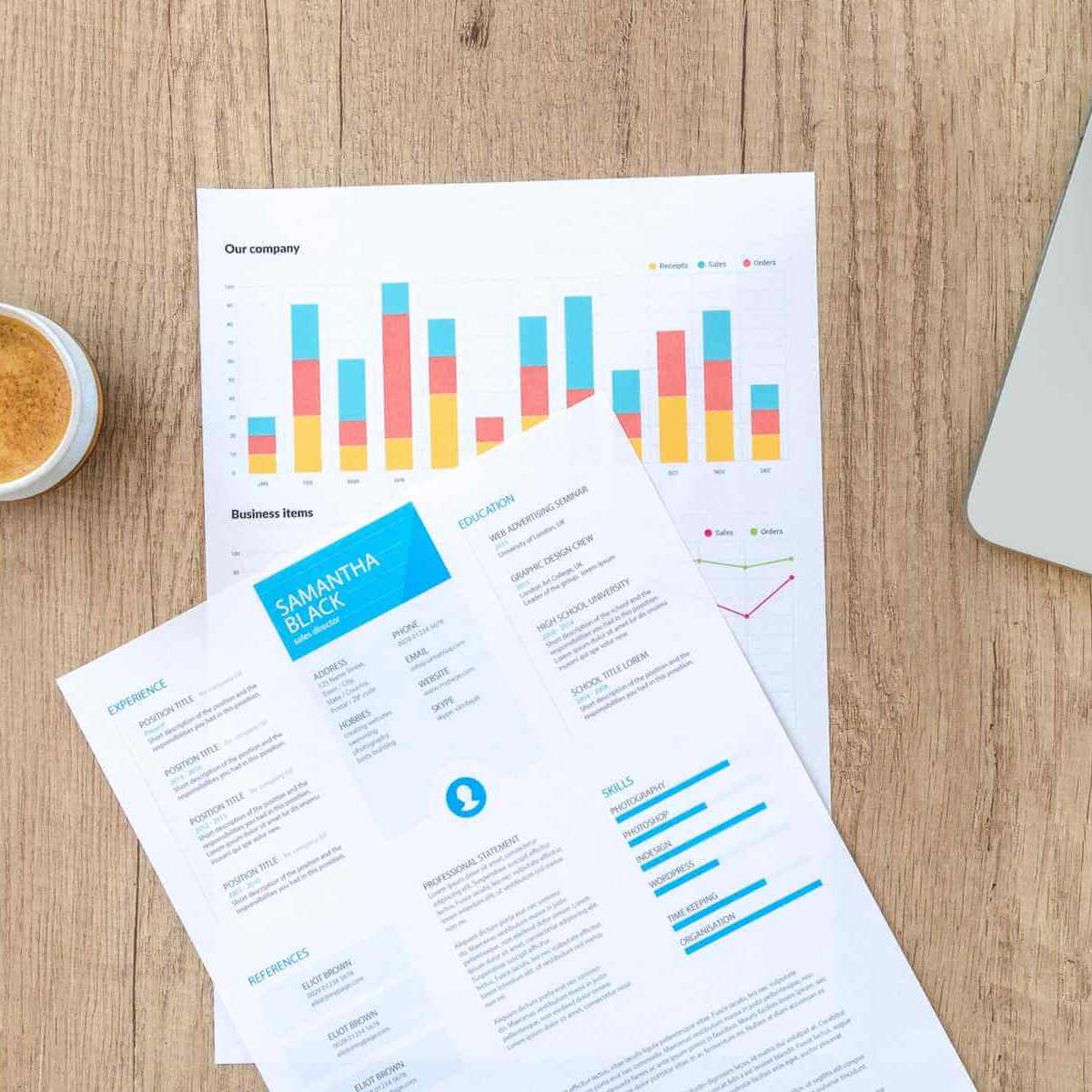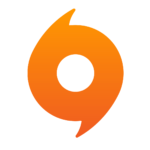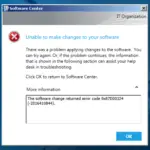- Los archivos del Bloc de notas a veces se pueden eliminar de su PC por error o por programas de terceros.
- Recuperar estos archivos es muy fácil y te mostraremos 5 métodos para hacerlo.
- Puede recuperar archivos perdidos del Bloc de notas desde la Papelera de reciclaje o la carpeta AppData.
- También existen alternativas de terceros más rápidas para encontrar sus archivos.
Recuperar documentos del Bloc de notas no es tan complicado como la gente piensa y, en la mayoría de los casos, solo necesita saber dónde buscar sus documentos.
Si no está familiarizado con la recuperación de documentos, hoy le mostraremos cómo recuperar fácilmente documentos del Bloc de notas en su PC.
¿Ha perdido un documento de Bloc de notas (.txt) guardado previamente? Hay varias circunstancias en las que un archivo de texto puede eliminarse accidentalmente, tal vez por usted mismo o por programas de terceros.
Sin embargo, todavía existe la posibilidad de que pueda recuperar archivos .txt eliminados. Como tal, aquí hay algunos consejos para la recuperación de documentos del Bloc de notas en Windows 10.
¿Cómo recupero un archivo de Bloc de notas no guardado?
- Comprobar la papelera de reciclaje
- No guardes nada nuevo
- Restaurar documentos de texto perdidos con software de recuperación
- Copia de seguridad de archivos con Historial de archivos en Windows 10
- Verifique la carpeta AppData
1. Revisa la papelera de reciclaje
La Papelera de reciclaje es el primer lugar para buscar documentos eliminados. Si no ha configurado Windows para omitir automáticamente la papelera, probablemente pueda recuperar los documentos eliminados desde allí.
- Primero, haga clic en el ícono de la Papelera de reciclaje en su escritorio para abrir la ventana a continuación.
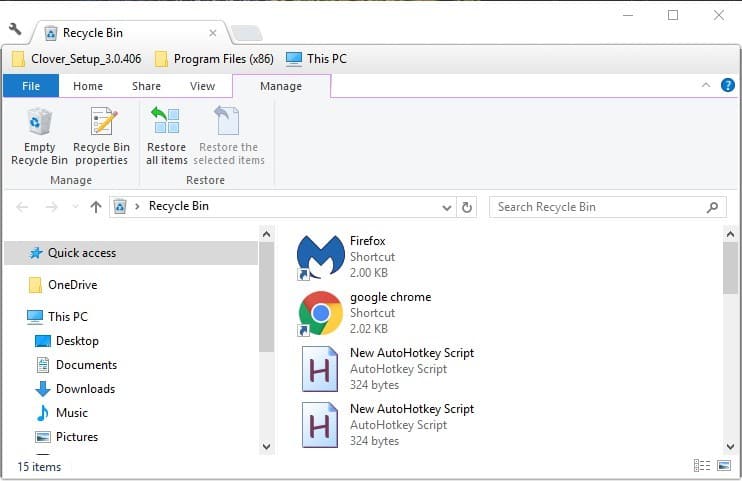
- Ahora busque archivos .txt más específicos allí. Si encuentra algo, seleccione el documento. Alternativamente, puede seleccionar varios elementos manteniendo presionada la tecla Ctrl.
- presione el Restaurar los elementos seleccionados botón.
- Abra la carpeta que originalmente incluía el documento de texto. Lo encontrarás restaurado en esa carpeta.
2. No guardes nada nuevo
El documento de texto se elimina efectivamente si no está en la Papelera de reciclaje. Sin embargo, eso no significa que el archivo se borre por completo.
Eliminar un documento lo elimina de la base de datos del sistema de archivos y configura el archivo para que se sobrescriba.
Todavía hay una buena posibilidad de recuperar el documento siempre que no haya guardado muchos otros archivos que podrían sobrescribir los datos originales.
No guarde más archivos después de la eliminación del documento y tendrá más posibilidades de restaurar el documento.
3. Restaure documentos de texto perdidos con la edición gratuita de EaseUS Data Recovery
Siempre que no haya guardado muchos archivos desde la eliminación del documento de texto, probablemente pueda restaurarlo con un software de recuperación de archivos.
Uno de ellos es la edición gratuita de EaseUS Data Recovery.
- Primero, presione el botón Descarga gratuita para guardar el asistente de configuración de EaseUS Data Recovery Free Edition en Windows. Abra el asistente de configuración para agregar el software a Windows.
- Abra la ventana de EaseUS y seleccione una ubicación para escanear el documento de texto. Si puede recordar aproximadamente o exactamente dónde guardó el archivo, es mejor seleccionar una ubicación más específica para escanear.
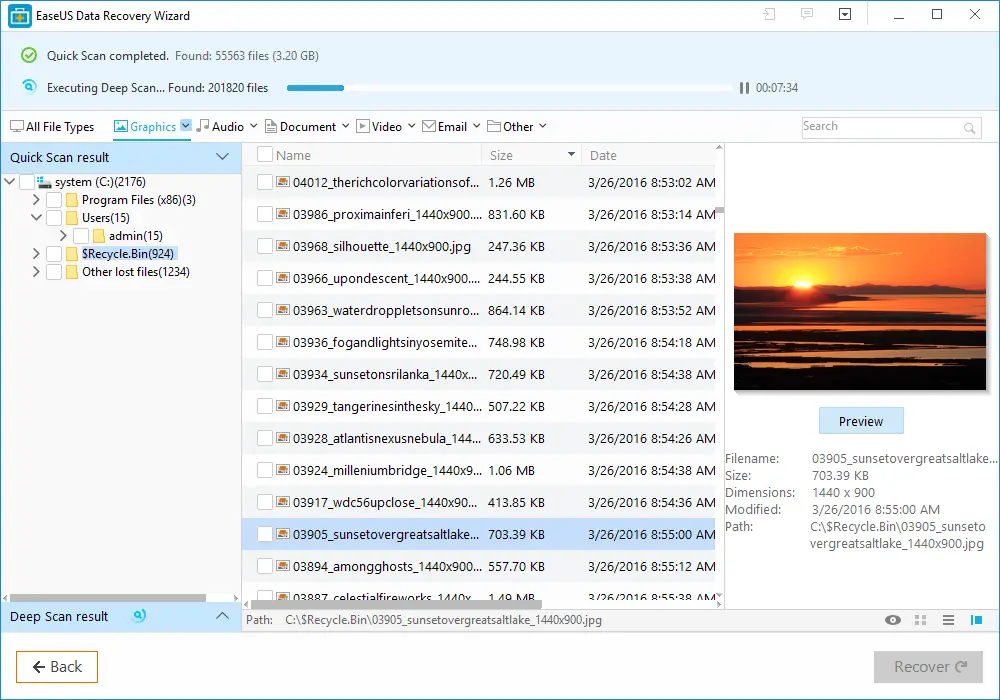
- presione el Escanear botón para buscar el documento. El software ejecutará un escaneo rápido y sector por sector.
- Cuando el software le presente los resultados del escaneo, haga clic en Documento para listar archivos de texto solamente. Luego, navegue por los documentos enumerados en el medio de la ventana para encontrar el archivo .txt eliminado.
- Seleccione el documento de texto a recuperar y presione el botón Recuperar botón.
- Si puede, seleccione guardar el documento restaurado en una unidad USB u otro dispositivo externo.
- Ahora, abra el documento de texto restaurado en el Bloc de notas.
4. Copia de seguridad de archivos con Historial de archivos en Windows 10
Hacer una copia de seguridad de los archivos no lo ayudará a recuperar documentos de texto que ya se eliminaron. Sin embargo, mantener copias de seguridad a partir de ahora garantizará que pueda restaurar los documentos si alguna vez se eliminan los originales.
Así es como puede habilitar y hacer una copia de seguridad de los archivos con el Historial de archivos en Windows 10.
- Primero, presione el botón Cortana botón e ingrese ‘apoyo’ en el cuadro de búsqueda. Seleccione Configuración de copia de seguridad para abrir la ventana de abajo.
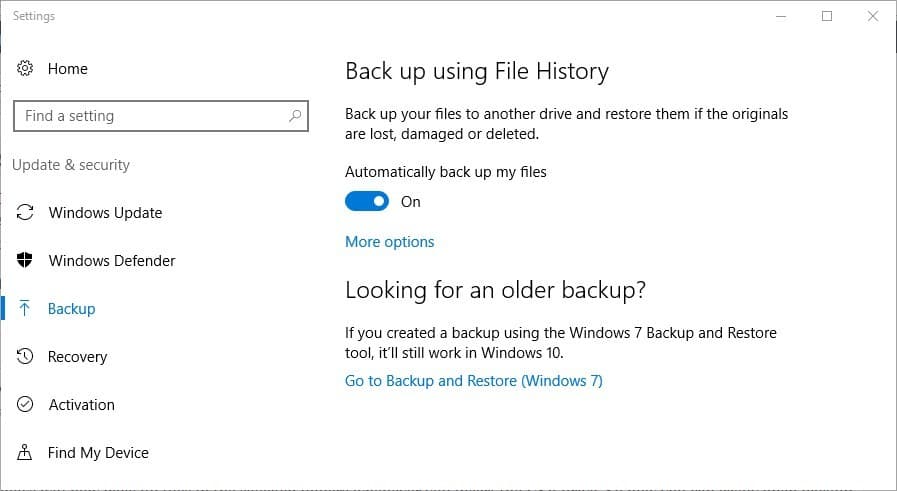
- Inserte una unidad USB en la computadora portátil o de escritorio y luego seleccione hacer una copia de seguridad en esa unidad haciendo clic en Agregar una unidad. Un Copia de seguridad automática de mis archivos la configuración aparecerá en la ventana Configuración.
- Ahora seleccione Mas opcionesy haga clic en Agregar una carpeta para seleccionar la copia de seguridad de las carpetas donde normalmente guardaría los archivos de texto.
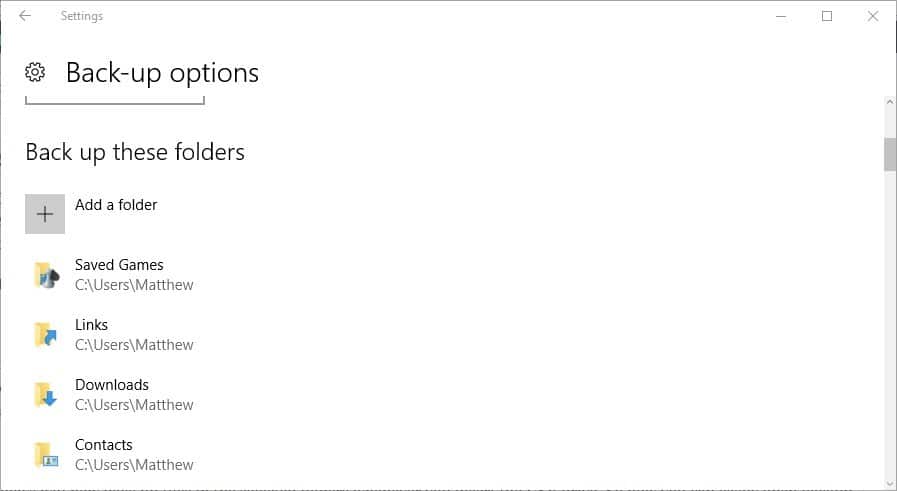
- Windows ahora hará una copia de seguridad de los archivos en las carpetas seleccionadas cada vez que inserte la unidad USB. Entonces, ahora puede abrir fácilmente copias de seguridad de cualquier documento del Bloc de notas que desaparezca misteriosamente.
Si el historial de archivos no funciona, tenemos un artículo con soluciones para ello.
5. Verifique la carpeta AppData
Si necesita recuperar un documento del Bloc de notas, puede hacerlo desde la carpeta AppData. Esta carpeta contiene archivos temporales y es posible que su archivo esté almacenado allí.
1. Presione el botón Tecla de Windows + R en tu teclado.
2. El Ejecutar cuadro de diálogo ahora se abrirá.
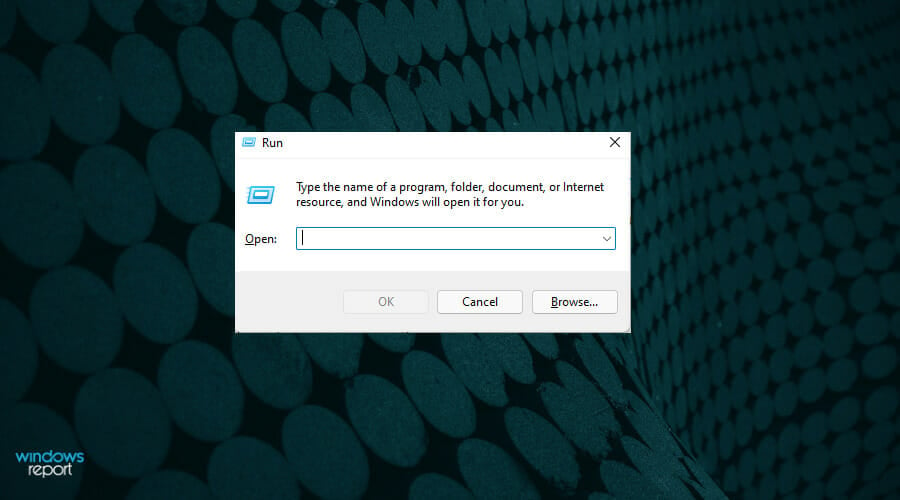
3. Tipo %datos de aplicación% en el cuadro, entonces preses Ingresar o haga clic DE ACUERDO.
4. Se abrirá la carpeta AppData.
5. Ahora, en la barra de búsqueda en la esquina superior derecha, ingrese el nombre del archivo del Bloc de notas que desea recuperar.
6. Verifique la lista de resultados, y debería poder ver su archivo.
7. Seleccione el archivo y cópielo en su PC.
Si realiza copias de seguridad de sus documentos del Bloc de notas con regularidad, nunca necesitará ningún software de recuperación de archivos.
Sin embargo, EaseUS es una de las numerosas utilidades con las que puede restaurar archivos eliminados. Consulte esta guía de Windows Report para obtener más detalles sobre otros excelentes programas de recuperación.
Esperamos que nuestras soluciones lo hayan ayudado a recuperar sus archivos del Bloc de notas. Si tienes alguna duda, escríbela en la sección de comentarios.